
Les Shellbags : je ne connaissais pas ce terme à consonance un peu barbare. Je vais vous expliquer aujourd'hui ce que c'est et pendant que j'y suis comment les supprimer. :yes:
C'est l'une des choses que je préfère quand j'officie quotidiennement sur SOSPC, acquérir de nouvelles connaissances... et vous les faire partager. :-)
Je n'avais jamais lu ou entendu ce terme informatique jusqu'à il y a quelques jours lors d'échanges de courriels avec l’Éditeur de PrivaZer dont je vous ai parlé récemment.
J'ai donc appris que ce sont des clés de registre qui enregistrent vos activités lors de la consultation ou gestion de vos dossiers !
Oui, il consigne des informations comme la position de la fenêtre que vous avez ouverte, ainsi que la largeur et la hauteur que vous avez choisies et bien évidemment le nom du profil utilisateur.
Sont stockés aussi les noms et les chemins d'accès des dossiers que vous avez ouverts sur votre PC, les dates de leur création ou modification, le temps d'accès etc. et ce même si vous les avez supprimés !
Pour les curieux ces informations sont stockées principalement dans ces emplacements :
- HKEY_USERS\ID\Software\Microsoft\Windows\Shell\Bags
- HKEY_USERS\ID\Software\Microsoft\Windows\Shell\BagMRU
- HKEY_USERS\ID\Software\Microsoft\Windows\ShellNoRoam
Si mon interlocuteur connaissait aussi bien ce terme c'est tout simplement parce qu'il est l’Éditeur du logiciel donc je vais vous parler aujourd’hui.
Pour la petite histoire, je destinais à l’origine cet article à la nouvelle catégorie Logiciels en bref, mais au fur et à mesure de mes tests j'ai voulu développer ses possibilités, et le petit et bref article est devenu important. ;-)
Shellbag Analyzer + Cleaner va vous afficher ces Shellbags et vous permettre de supprimer toutes ces clés qui peuvent trahir votre vie privée.
Il vous est bien évidemment possible d'aller vous-même supprimer manuellement ces informations, mais ce serait fastidieux, dangereux (en cas d'erreur), et surtout il faudrait exécuter fréquemment ce nettoyage si l'on voulait garantir le respect de sa vie privée.
Et quand je dis fastidieux ce n'est pas une plaisanterie : cela veut dire qu'il faudrait accéder à 6 Clés différentes pour les versions 32 bits de Windows, et 8 pour les versions 64 bits, puis vous seriez obligé d'en recréer 2 pour les versions 32 Bits et 4 pour les versions 64 bits pour ne pas mettre la zizanie (je vous ai mis un lien en anglais à la fin de l'article pour celles et ceux qui voudraient en savoir plus).
Quand on y pense cela fait froid dans le dos.
À une époque où la vie privée numérique s'est invitée au centre des débats, savoir que n'importe qui peut en apprendre beaucoup sur vous simplement en parcourant votre base de registre cela fait réfléchir !
Ce nettoyage est donc utile :
- pour les ordinateurs dont l'accès est public,
- pour les ordinateurs ayant plusieurs utilisateurs et ou en libre accès,
- pour les ordinateurs professionnels,
- pour les ordinateurs qui doivent être prêtés ou vendus,
- pour celles et ceux dont la préservation de la vie privée est importante,
- et bien sûr... pour les paranos. ;-)
À noter que ce soft est compatible d'XP à Windows 11. :good:
Le logiciel existe depuis 2013 et la la dernière version date du 19/08/2021).
***

Vidéo de présentation
***

Conseils de l’Éditeur aux utilisateurs
Téléchargement
- Cliquez sur la capture ci-dessous pour vous rendre sur le site de l’Éditeur.
- Vous téléchargez cet exécutable que vous pourrez lancer directement.
***
L'utilisation
- Une fenêtre vierge apparaîtra. Cliquez sur Analyser.
- C'est très rapide, comme vous le voyez sur un Os installé il y a moins de 15 jours il y a déjà 143 Shellbags ! Je clique sur Nettoyer dans la foulée. [Cliquez sur la capture pour l'agrandir]
- Diverses options sont proposées. Comme l'a expliqué précédemment l’Éditeur, les paramétrages par défaut sont suffisants. Vous pouvez aussi cliquer sur Options avancées pour faire apparaître d'autres options complémentaires.
- Cochez ou décochez celles que vous souhaitez. Notez que vous pouvez cocher l'option Exporter si vous souhaitez avoir la possibilité de réinstaller ces clés dans la base de registre.
- Paramétrez au passage le type de disque principal que vous utilisez à savoir HDD ou SSD. N'ayez pas d'inquiétude si vous vous trompez ou ne paramétrez pas cette option cela ne provoquera pas d'anomalie sur votre Système, le nettoyage ne sera simplement pas optimum.
- Avant de quitter le logiciel, il vous sera proposé par défaut d'optimiser les Shellbags. J'ai demandé à l’Éditeur en quoi consistait cette dernière étape :
Les Shellbags sont tous numérotés.Quand on en supprime certains, ça crée des trous dans la numérotation.L'optimisation est nécessaire car c'est en fait une renumérotation complète des Shellbags pour ne plus avoir de trous.
- Un raccourci apparaîtra sur votre bureau si vous avez coché l'option Exporter.
- Vous y trouverez toutes les clés de registre que vous venez de supprimer.
- Il suffit de cliquer sur chacune d'entre elles pour les réinjecter à leur emplacement d'origine. Le message d'alerte ne doit pas vous inquiéter, il est normal vu que l'on s'apprête à modifier la base de registre qui est la base, la fondation, de tout Système d'Exploitation.
- Juste avant de vous quitter, je vous montre l'analyse que j'ai faite sur un PC au boulot dont le disque avait 3/4 ans : elle m'a trouvé 819 entrées ! :wacko:
Voilà, j'ai terminé, j'espère que, comme moi, vous avez appris quelque chose de nouveau. :yahoo:
Christophe
Plus d'infos sur ce site (en anglais) conseillé par l’Éditeur : https://www.ghacks.net/2014/06/09/remove-old-shellbag-entries-windows-privacy/
Article publié la première fois le 02/12/2017.



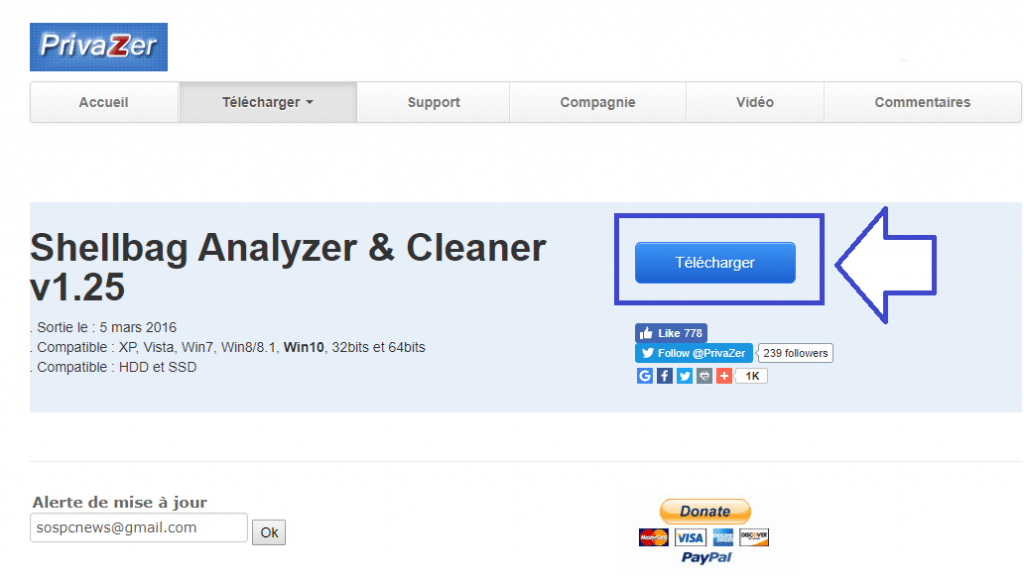

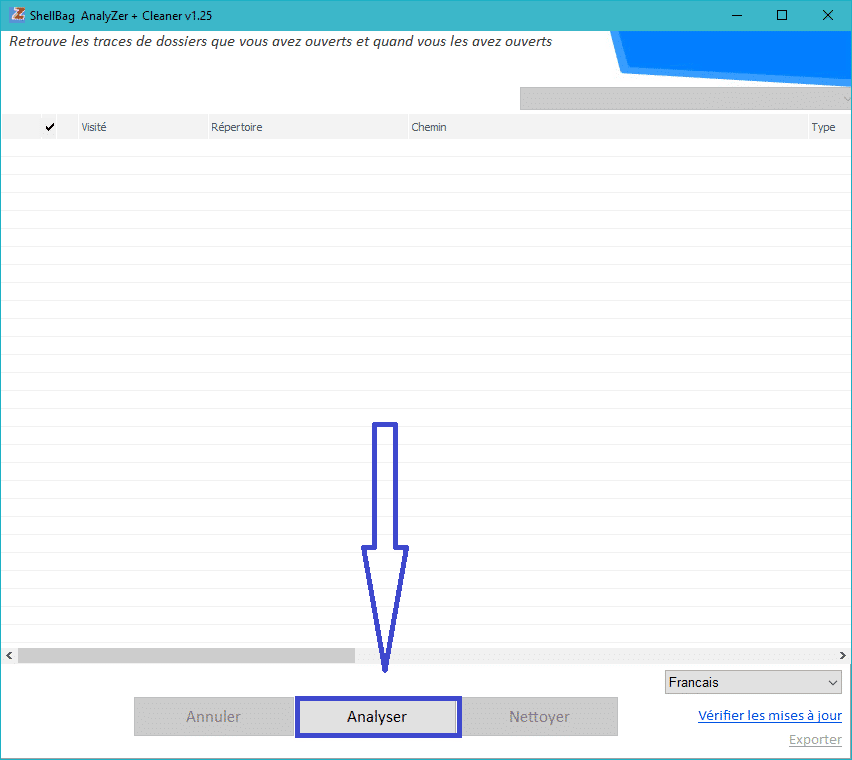
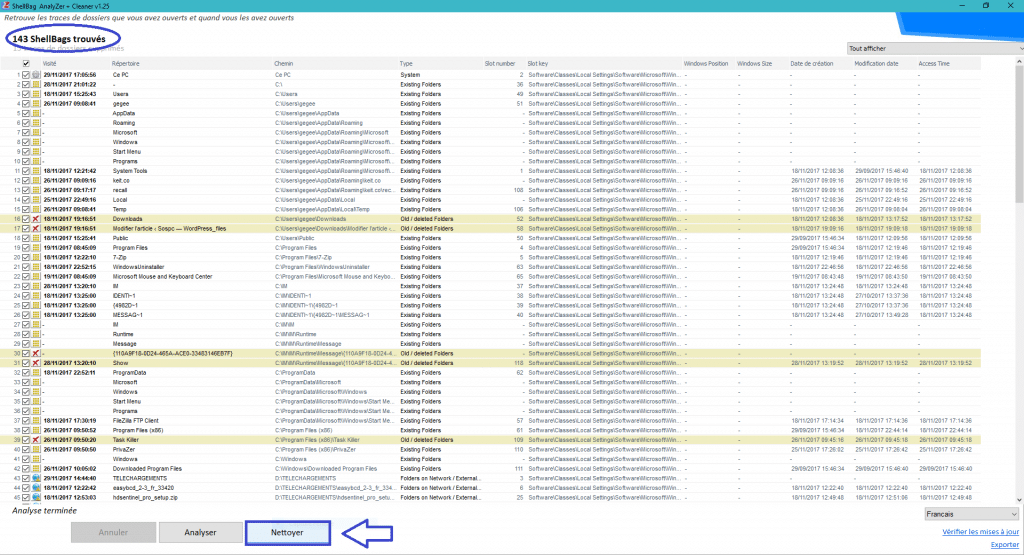

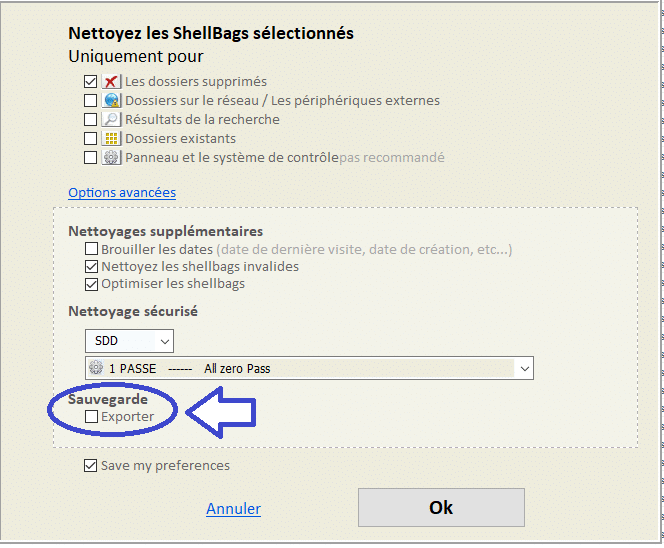
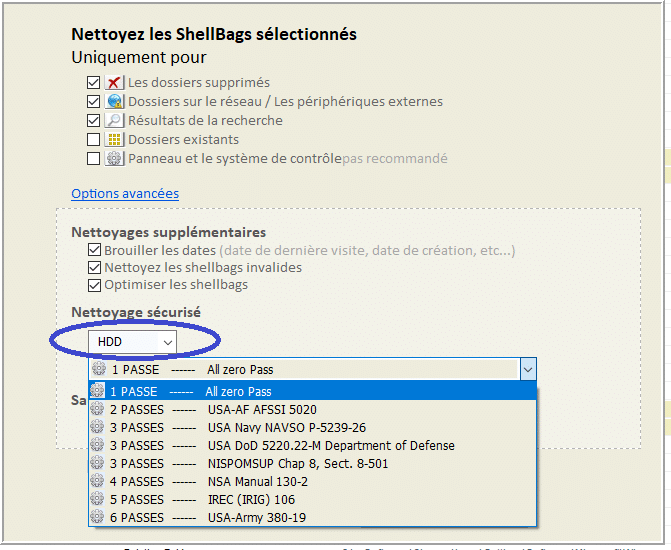
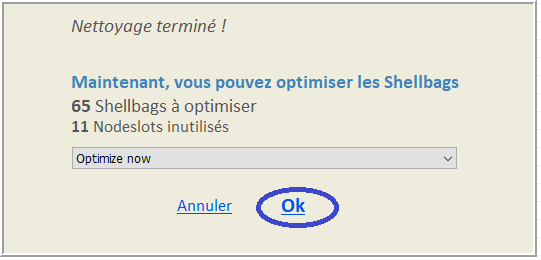
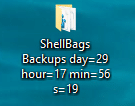
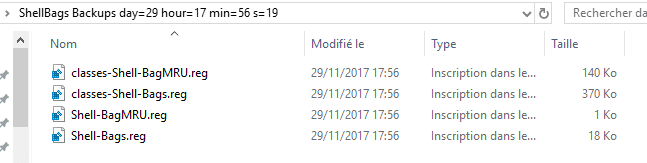
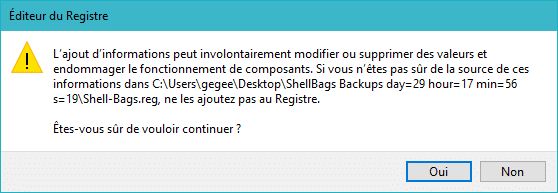
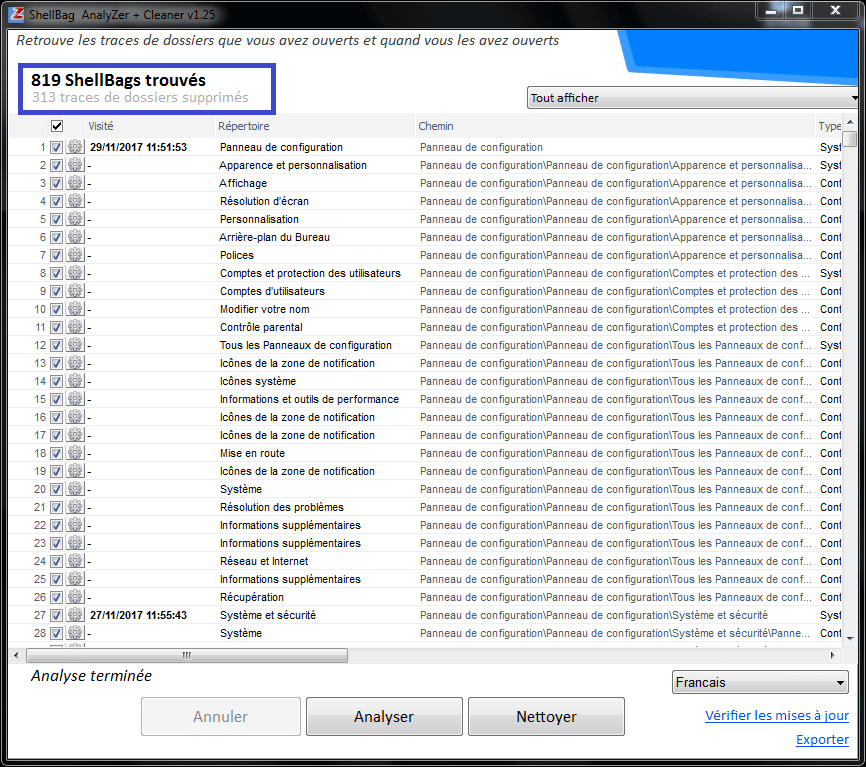






![Restaurer votre ordinateur à son état d'origine. [Replay] grandes_marques](https://sospc.name/wp-content/uploads/2014/10/grandes_marques.png)



